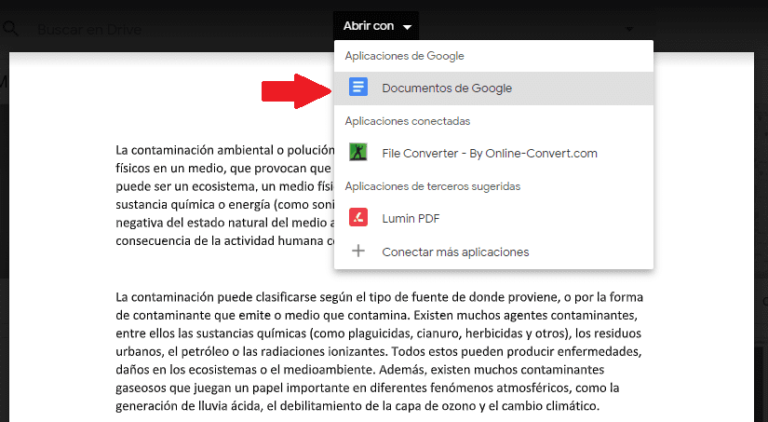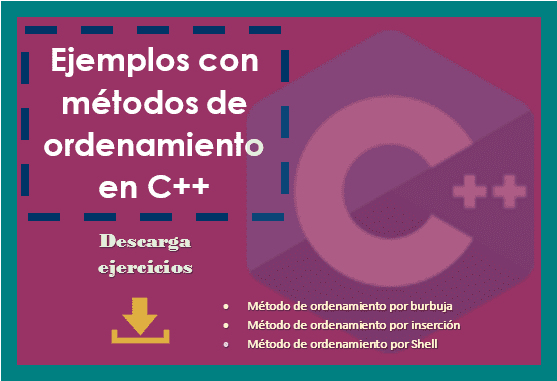En esta entrada te enseño paso a paso cómo insertar calendario en google sheets, y para complementar la información puedes ver dos videos para su mejor comprensión.
El primer video es la primera forma de cómo se insertaba una fecha en Google Sheets y el segundo video es cómo insertar la fecha actualmente este 2023
INSERTAR CALENDARIO EN GOOGLE SHEETS
INSERTAR FECHA EN GOOGLE SHEETS ACTUALIZADO
INSERTAR FECHA EN LA APP DE GOOGLE SHEETS DESDE EL CELULAR
¿Cómo insertar calendario en Google Sheets?
Pasos:
- Ingresa a tu cuenta Google Drive
- Dentro del entorno de Google Drive, haz un clic en Nuevo
- Clic en hojas de cálculo de Google
- Selecciona la celda o varias celdas donde insertarás el calendario
- Para seleccionar una celda específica, sólo haz un clic sobre ella
- Para seleccionar más de una celda, tienes que posicionarte en la primera celda y arrastrar hasta la celda donde deseas insertar calendario.
- Ir a la pestaña de Datos, en la lista de opciones elegir validación de datos
- En la ventana de validación de datos, en la parte donde dice Criterios haz un clic en la lista desplegable y elegir Fecha
- Clic en Guardar.
- Para ver el calendario, sólo se debe hacer dos veces clic sobre la celda y elegir la fecha.
Cambiar formato a la fecha en Google Sheets
- Selecciona la celda o las celdas donde insertaste calendario.
- Clic en la pestaña Formato
- Selecciona Número
- Luego, hacer un clic en fecha y hora personalizadas.
- En la ventana de Formatos de fecha y hora personalizadas, elige el formato que deseas
- Finalmente clic en el botón Aplicar.
Ahora sí puedes insertar calendario en google sheets de una forma rápido y fácil. Si te gustó el contenido de la entrada compártelo con tus amigos!! ;)
También te puede interesar la siguiente entrada: Restar en Google Sheets Números y fechas.